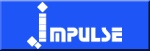以前から頼まれていた「レコードのCD化」作業を
依頼を受けて結構「日数」が過ぎてしまいました。
今日は昼から時間が取れたので、レコードのCD化作業に取りかかりました。
今回はその作業過程を一部お見せしたいと思います。

実際はこのレコードじゃないんですけどね(笑)。
まずレコードプレイヤーで再生をして、音をパソコンに取り込みます。もちろんレコードにホコリなどがないかチェックしてから再生します。ちなみに使用ソフトはSeinberg CUBASE SX 3です。オーディオを取り込む際に「ノイズ」などが聞こえた場合は、一旦レコードを止めます。その後レコードをチェックして、もう一度再生しなおします。それでも同じ箇所でノイズが出る場合は、そのまま取り込みます。レコード特有のノイズだけは、取り込んでからでないと直せないからです。
その後、とりこんだオーディオの波形を見て

余分な箇所(色の変化した部分)は切り取ります。無駄なノイズを乗せないためです。

その後、曲の始まりや終わりにボリュームデータを書き込みます。

レコ−ドは曲間にノイズが多くあるので、こうして処理する必要があるのです。これをボリューム処理でなく、前述の「バッサリ音を切る」処理をすると「プチっ」というようなノイズがのることがあります。これはデジタル特有のノイズなので、これを防ぐためにもボリュームを書き込むことにしています。そうやって、各曲に処理をしていったのですが、今回「やたらと大きなノイズ」が乗っていました。取り込むときから気にはなっていたのですが、何度再生しても同じノイズが出たのです。よくレコードを見ると、傷が見られました。レコードの最初の部分ですね。その部分以外はノイズが乗らないので、やはり原因はレコードの傷のようでした。さすがに僕にはレコードの傷を治す技術はありません(笑)。もう少し小さいノイズならほっとくのですが、さすがにこれは大きすぎました。
ちなみに波形は次のようになっていました。

○で囲んだ部分が問題の箇所です。ところどころ「線」が飛び出ているのがわかるでしょうか。これが「パチっ」というノイズを出していました。
今回は波形をサンプルエディターで書き換えることで対処しようと思いました。

上の波形を拡大したのが↓の写真です。

でこれを、鉛筆ツールで波形を書き直しました。
それが↓の写真です。

この処理を繰り返して、気になるノイズをなくしていきました。
その結果が↓の写真です。まるで別の波形みたいですね(笑)。

で、この後「音質」や「音圧」を調整していきます。その手法はまた後ほど、書いていきます。